Ajout d'utilisateurs
Ajout d'utilisateurs à Password Boss
Création de nouveaux comptes utilisateurs
Assurez-vous d’abord que les utilisateurs ont des adresses e-mail valides
Avant d'ajouter des utilisateurs à Password Boss , ceux-ci doivent disposer d'une adresse e-mail valide pour recevoir leur mot de passe temporaire. Si un utilisateur est configuré dans Password Boss sans adresse e-mail valide, notre système de messagerie bloquera tout e-mail ultérieur du destinataire jusqu'à ce que son adresse e-mail soit supprimée manuellement de la liste noire.
- Connectez-vous au portail des partenaires
- Dans l'onglet « Entreprises », cliquez sur l'entreprise pour laquelle vous créez des utilisateurs. Vous accéderez alors à l'onglet « Utilisateurs » de l'entreprise.
- Cliquez sur le cercle bleu avec le

- Choisissez un ou plusieurs utilisateurs.
- Pour les utilisateurs individuels :
- Saisissez le prénom, le nom et l'adresse e-mail de l'utilisateur.
- Cliquez sur l’ onglet Groupes pour ajouter le nouvel utilisateur aux groupes si nécessaire.
- Cliquez sur le bouton Ajouter un utilisateur .
- Le compte utilisateur sera créé et l'utilisateur recevra un e-mail avec un mot de passe temporaire pour se connecter à l'application Password Boss .
- Saisissez le prénom, le nom et l'adresse e-mail de l'utilisateur.
- Pour plusieurs utilisateurs
- Saisissez ou collez une liste d’adresses e-mail séparées par des virgules et cliquez sur Suivant.
- Saisissez le prénom et le nom de chaque utilisateur.
- Cliquez sur OK pour créer les comptes utilisateurs.
- Chaque utilisateur recevra un e-mail avec un mot de passe temporaire pour se connecter à l'application Password Boss .
- Saisissez ou collez une liste d’adresses e-mail séparées par des virgules et cliquez sur Suivant.
Nouveaux utilisateurs ayant perdu leur mot de passe temporaire (version de bureau)
Si vous perdez votre mot de passe temporaire avant de vous connecter à votre compte Password Boss , vous devrez réinitialiser votre mot de passe principal depuis le portail Partenaires pour en générer un nouveau. Comme nous ne conservons pas les mots de passe temporaires, il est impossible de renvoyer l'e-mail contenant le mot de passe temporaire initial.
- Connectez-vous au portail partenaire.
- Localisez le compte utilisateur.
- Cliquez sur la case à cocher à côté du nom d’utilisateur.
- Dans le menu bleu Actions , choisissez Réinitialiser le mot de passe principal.
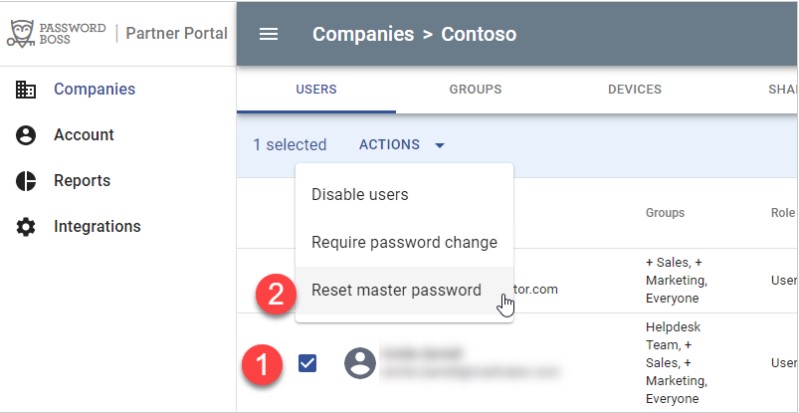
- Tapez Oui dans la boîte de dialogue de confirmation, indiquant que vous comprenez que toutes les données de ce compte utilisateur seront supprimées.
- Un nouveau mot de passe temporaire sera envoyé par courrier électronique à l'utilisateur.